DX393硬件Raid卡配置方法
本文目录
Raid配置方法
DX393硬件Raid卡有两种方法设置Raid组类型:可通过板子上自带的拨码开关来配置,也可使用win系统(或其他)上位机来配置,下面分别进行介绍;
1、拨码开关配置方法

如上图,可以看到一个3位的拨码开关,通过不同的拨码组合,以配置多种Raid组,具体组合定义如下:
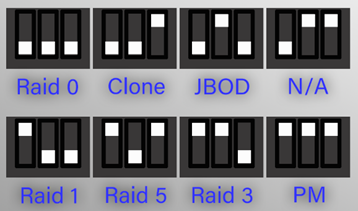
配置步骤如下:
a) 拨码开关打到PM档 → 长按右侧按钮 → 再上电;
b) 听到蜂鸣器“嘀”的一声后,松开右侧按钮即可复位Raid配置;
c) 拨码开关打需求挡位 → 长按右侧按钮 → 再上电;
d) 听到蜂鸣器“嘀”的一声后,松开右侧按钮即可配置好需求的Raid模式。
2、软件配置方法
通过win系统上位机软件进行Raid组的配置,首先安装软件,板子和硬盘准备妥当之后,插入电脑,在电脑识别到Raid卡之后,打开软件,会看到如下信息
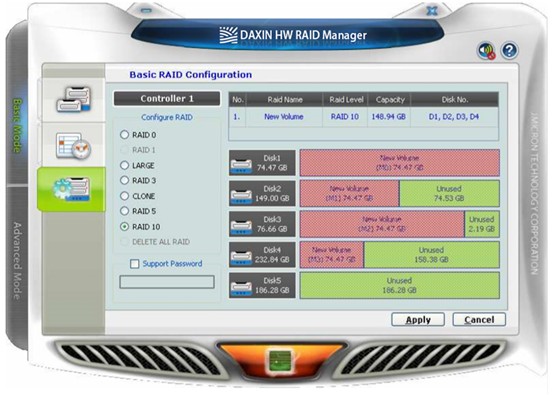
例如,如果用户选择RAID 10,则DX393硬件Raid卡将选择四个可用磁盘以从较低的磁盘号开始构建RAID 10。 同时,它将按最小磁盘大小以组建RAID并计算RAID的总容量。
如果用户要设置新RAID的密码,可以选中密码组框并输入密码,如下图。
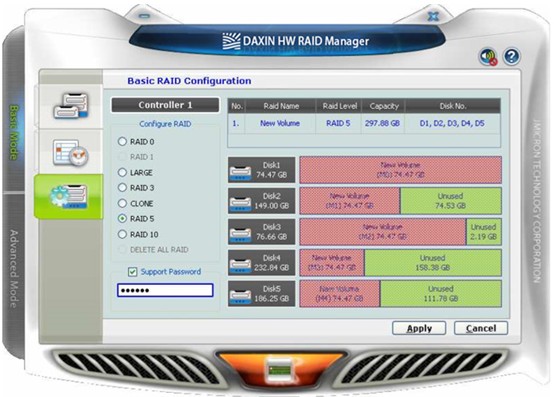
选择RAID类型并设置密码(可选)后,用户只需按“ Apply”(应用)按钮以应用配置,或按“ Cancel”(取消)按钮以恢复到原始磁盘状态。 如果用户要删除现有RAID,则可以选择“ DELETE ALL RAID”按钮删除RAID并应用它。
当用户按下“应用”按钮时,它将弹出一个对话框,要求您进行确认。
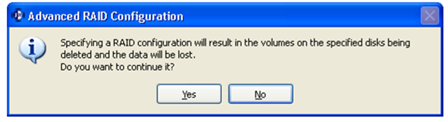
用户确认应用配置后,它将弹出另一个进度窗口以显示配置状态。
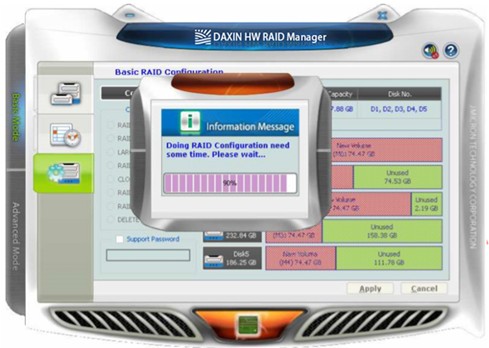
RAID配置完成后,将弹出一个消息对话框,告知您已新创建RAID或删除了RAID。

上图:新创建RAID提示信息
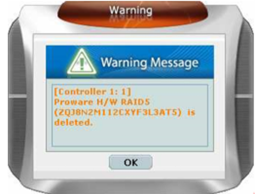
上图:删除了RAID提示信息
最后,将重新绘制磁盘图表以反映配置结果。 新创建的RAID将以渐变颜色显示。 如果用户删除RAID,则磁盘图将以绿色绘制。
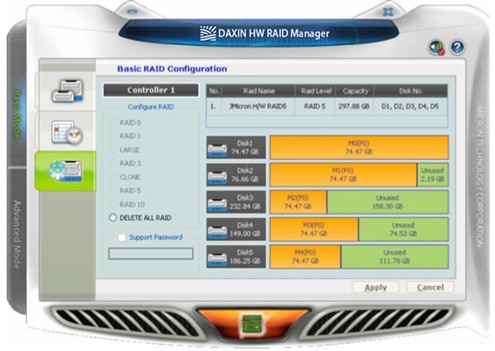
上图:新创建的RAID将以渐变颜色显示
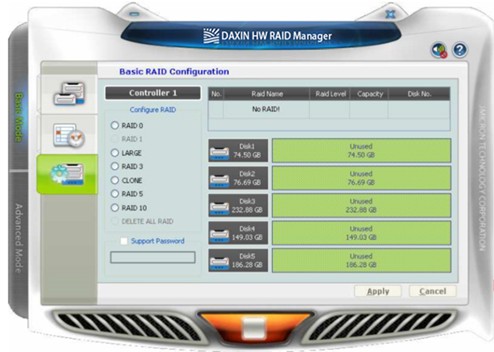
上图:用户删除RAID,则磁盘图将以绿色绘制
其他功能,大家看到软件界面后就可以去探索。
2025-10-20 xxnas 151 0
http://zhanchulai.com/2025/10/20/dx393-hardware-raid-configuration/
暂无评论